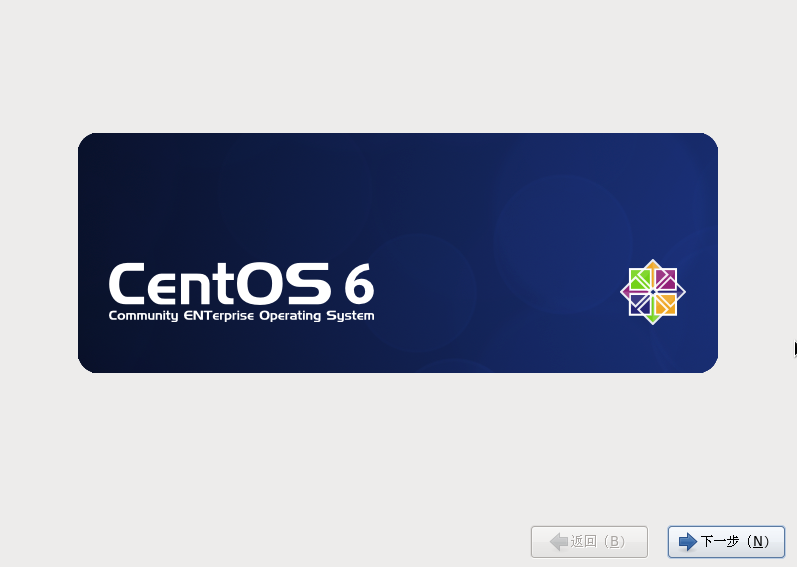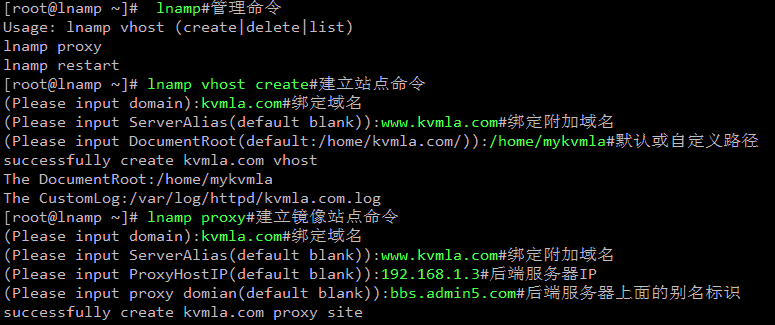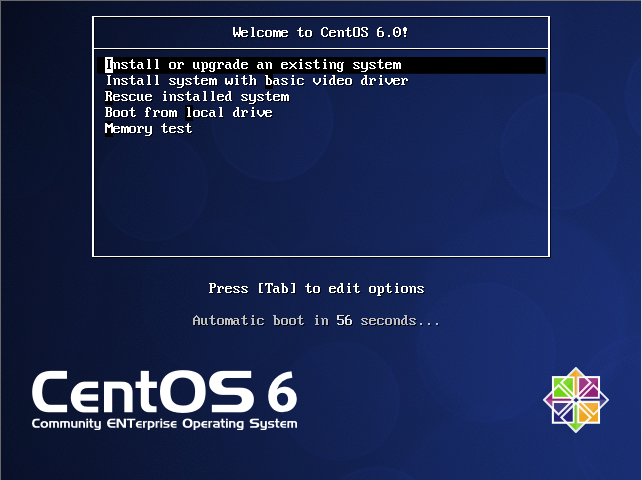1.下载站:
http://sourceforge.net/projects/boost/files/boost/1.48.0/
2.安装
tar -xzvf boost_1_48_0.tar.g -C ~/source
cd source/boost_1_48_0/
./bootstrap.sh
sudo ./bjam --layout=versioned --build-type=complete --toolset=gcc install
3.设置环境变量
在/etc/profile.d新建可执行文件boost.sh,添加文件内容:
#!/bin/sh
BOOST_INCLUDE=/usr/local/include/boost
BOOST_LIB=/usr/local/lib
export BOOST_INCLUDE BOOST_LIB
命令行执行:source /etc/profile.d/boost.sh
以后在编译程序时,只需要用:-I$BOOST_INCLUDE -L$BOOST_LIB 即可,还要使用-l指定了链接库。
4.设置共享库链接目录
/etc/ld.so.conf文件内容后面追加/usr/local/lib
命令行执行
sudo ldconfig
5.遇到的问题及解决方案
安装过程爆出很多和bz相关的错误,解决方案如下
sudo apt-get install libbz2-dev
PS 安装过程中的错误:
libs/iostreams/src/bzip2.cpp:20:56: error: bzlib.h: 没有那个文件或目录
libs/iostreams/src/bzip2.cpp:31: error: ‘BZ_OK’ was not declared in this scope
libs/iostreams/src/bzip2.cpp:32: error: ‘BZ_RUN_OK’ was not declared in this scope
libs/iostreams/src/bzip2.cpp:33: error: ‘BZ_FLUSH_OK’ was not declared in this scope
libs/iostreams/src/bzip2.cpp:34: error: ‘BZ_FINISH_OK’ was not declared in this scope
libs/iostreams/src/bzip2.cpp:35: error: ‘BZ_STREAM_END’ was not declared in this scope
libs/iostreams/src/bzip2.cpp:36: error: ‘BZ_SEQUENCE_ERROR’ was not declared in this scope
libs/iostreams/src/bzip2.cpp:37: error: ‘BZ_PARAM_ERROR’ was not declared in this scope
libs/iostreams/src/bzip2.cpp:38: error: ‘BZ_MEM_ERROR’ was not declared in this scope
libs/iostreams/src/bzip2.cpp:39: error: ‘BZ_DATA_ERROR’ was not declared in this scope
libs/iostreams/src/bzip2.cpp:40: error: ‘BZ_DATA_ERROR_MAGIC’ was not declared in this scope
libs/iostreams/src/bzip2.cpp:41: error: ‘BZ_IO_ERROR’ was not declared in this scope
libs/iostreams/src/bzip2.cpp:42: error: ‘BZ_UNEXPECTED_EOF’ was not declared in this scope
libs/iostreams/src/bzip2.cpp:43: error: ‘BZ_OUTBUFF_FULL’ was not declared in this scope
libs/iostreams/src/bzip2.cpp:44: error: ‘BZ_CONFIG_ERROR’ was not declared in this scope
libs/iostreams/src/bzip2.cpp:48: error: ‘BZ_FINISH’ was not declared in this scope
//mostly like above....
6.测试
#include <boost/python.hpp>
char const* greet()
{
return "hello, world";
}
BOOST_PYTHON_MODULE(hello)
{
using namespace boost::python;
def("greet", greet);
}
把代码存为hello.cpp, 编译成so库
g++ hello.cpp -o hello.so -shared -I/usr/include/python2.6 -I /usr/lib/python2.6/config/ -lboost_python
此处python路径设为你的python路径, 并且必须加-lboost_python, 这个库名不一定是这个, 去/user/local/lib查
然后在有此so库的目录, 进入python, 可以如下使用
>>> import hello
>>> hello.greet()
'hello, world'
7.测试遇到问题及解决方案
如果遇到问题:
/usr/bin/ld: cannot find -lboost_python
collect2: ld returned 1 exit status
解决方案:
- 确认/etc/ld.so.conf.d/相关配置文件已包含boost_python.so所在目录
- boost_python库所在目录(默认安装在/usr/local/lib)存在libboost_python.so,若不存在则从libboost_python.so.***建软链接到libboost_python.so
none
linux下的文件结构,看看每个文件夹都是干吗用的
/bin 二进制可执行命令
/dev 设备特殊文件
/etc 系统管理和配置文件
/etc/rc.d 启动的配置文件和脚本
/home 用户主目录的基点,比如用户user的主目录就是/home/user,可以用~user表示
/lib 标准程序设计库,又叫动态链接共享库,作用类似windows里的.dll文件
/sbin 系统管理命令,这里存放的是系统管理员使用的管理程序
/tmp 公用的临时文件存储点
/root 系统管理员的主目录(呵呵,特权阶级)
/mnt 系统提供这个目录是让用户临时挂载其他的文件系统。
/lost+found 这个目录平时是空的,系统非正常关机而留下“无家可归”的文件(windows下叫什么.chk)就在这里
/proc 虚拟的目录,是系统内存的映射。可直接访问这个目录来获取系统信息。
/var 某些大文件的溢出区,比方说各种服务的日志文件
/usr 最庞大的目录,要用到的应用程序和文件几乎都在这个目录。其中包含:
/usr/x11r6 存放x window的目录
/usr/bin 众多的应用程序
/usr/sbin 超级用户的一些管理程序
/usr/doc linux文档
/usr/include linux下开发和编译应用程序所需要的头文件
/usr/lib 常用的动态链接库和软件包的配置文件
/usr/man 帮助文档
/usr/src 源代码,linux内核的源代码就放在/usr/src/linux里
/usr/local/bin 本地增加的命令
/usr/local/lib 本地增加的库
通常情况下,根文件系统所占空间一般应该比较小,因为其中的绝大部分文件都不需要
经常改动,而且包括严格的文件和一个小的不经常改变的文件系统不容易损坏。
除了可能的一个叫/ v m l i n u z标准的系统引导映像之外,根目录一般不含任何文件。所有
其他文件在根文件系统的子目录中。
1. /bin目录
/ b i n目录包含了引导启动所需的命令或普通用户可能用的命令(可能在引导启动后)。这些
命令都是二进制文件的可执行程序( b i n是b i n a r y - -二进制的简称),多是系统中重要的系统文件。
2. /sbin目录
/ s b i n目录类似/bin ,也用于存储二进制文件。因为其中的大部分文件多是系统管理员使
用的基本的系统程序,所以虽然普通用户必要且允许时可以使用,但一般不给普通用户使用。
3. /etc目录
/ e t c目录存放着各种系统配置文件,其中包括了用户信息文件/ e t c / p a s s w d,系统初始化文
件/ e t c / r c等。l i n u x正是*这些文件才得以正常地运行。
4. /root目录
/root 目录是超级用户的目录。
5. /lib目录
/ l i b目录是根文件系统上的程序所需的共享库,存放了根文件系统程序运行所需的共享文
件。这些文件包含了可被许多程序共享的代码,以避免每个程序都包含有相同的子程序的副
本,故可以使得可执行文件变得更小,节省空间。
6. /lib/modules 目录
/lib/modules 目录包含系统核心可加载各种模块,尤其是那些在恢复损坏的系统时重新引
导系统所需的模块(例如网络和文件系统驱动)。
7. /dev目录
/ d e v目录存放了设备文件,即设备驱动程序,用户通过这些文件访问外部设备。比如,用
户可以通过访问/ d e v / m o u s e来访问鼠标的输入,就像访问其他文件一样。
8. /tmp目录
/tmp 目录存放程序在运行时产生的信息和数据。但在引导启动后,运行的程序最好使用
/ v a r / t m p来代替/tmp ,因为前者可能拥有一个更大的磁盘空间。
9. /boot目录
/ b o o t目录存放引导加载器(bootstrap loader)使用的文件,如l i l o,核心映像也经常放在这里,
而不是放在根目录中。但是如果有许多核心映像,这个目录就可能变得很大,这时使用单独的
文件系统会更好一些。还有一点要注意的是,要确保核心映像必须在i d e硬盘的前1 0 2 4柱面内。
10. /mnt目录
/ m n t目录是系统管理员临时安装( m o u n t )文件系统的安装点。程序并不自动支持安装到
/mnt 。/mnt 下面可以分为许多子目录,例如/mnt/dosa 可能是使用m s d o s文件系统的软驱,
而/mnt/exta 可能是使用e x t 2文件系统的软驱,/mnt/cdrom 光驱等等。
11. /proc, /usr,/var,/home目录
其他文件系统的安装点。
下面详细介绍;
/etc文件系统
/etc 目录包含各种系统配置文件,下面说明其中的一些。其他的你应该知道它们属于哪个
程序,并阅读该程序的m a n页。许多网络配置文件也在/etc 中。
1. /etc/rc或/etc/rc.d或/etc/rc?.d
启动、或改变运行级时运行的脚本或脚本的目录。
2. /etc/passwd
用户数据库,其中的域给出了用户名、真实姓名、用户起始目录、加密口令和用户的其
他信息。
3. /etc/fdprm
软盘参数表,用以说明不同的软盘格式。可用setfdprm 进行设置。更多的信息见s e t f d p r m
的帮助页。
4. /etc/fstab
指定启动时需要自动安装的文件系统列表。也包括用swapon -a启用的s w a p区的信息。
5. /etc/group
类似/etc/passwd ,但说明的不是用户信息而是组的信息。包括组的各种数据。
6. /etc/inittab
init 的配置文件。
7. /etc/issue
包括用户在登录提示符前的输出信息。通常包括系统的一段短说明或欢迎信息。具体内
容由系统管理员确定。
8. /etc/magic
“f i l e”的配置文件。包含不同文件格式的说明,“f i l e”基于它猜测文件类型。
9. /etc/motd
m o t d是message of the day的缩写,用户成功登录后自动输出。内容由系统管理员确定。
常用于通告信息,如计划关机时间的警告等。
10. /etc/mtab
当前安装的文件系统列表。由脚本( s c r i t p )初始化,并由mount 命令自动更新。当需要一
个当前安装的文件系统的列表时使用(例如df 命令)。
11. /etc/shadow
在安装了影子( s h a d o w )口令软件的系统上的影子口令文件。影子口令文件将/ e t c / p a s s w d
文件中的加密口令移动到/ e t c / s h a d o w中,而后者只对超级用户( r o o t )可读。这使破译口令更困
难,以此增加系统的安全性。
12. /etc/login.defs
l o g i n命令的配置文件。
13. /etc/printcap
类似/etc/termcap ,但针对打印机。语法不同。
14. /etc/profile 、/ e t c / c s h . l o g i n、/etc/csh.cshrc
登录或启动时b o u r n e或c shells执行的文件。这允许系统管理员为所有用户建立全局缺省环境。
15. /etc/securetty
确认安全终端,即哪个终端允许超级用户( r o o t )登录。一般只列出虚拟控制台,这样就不
可能(至少很困难)通过调制解调器( m o d e m )或网络闯入系统并得到超级用户特权。
16. /etc/shells
列出可以使用的s h e l l。chsh 命令允许用户在本文件指定范围内改变登录的s h e l l。提供一
台机器f t p服务的服务进程ftpd 检查用户s h e l l是否列在/etc/shells 文件中,如果不是,将不允
许该用户登录。
17. /etc/termcap
终端性能数据库。说明不同的终端用什么“转义序列”控制。写程序时不直接输出转义
序列(这样只能工作于特定品牌的终端),而是从/etc/termcap 中查找要做的工作的正确序列。
这样,多数的程序可以在多数终端上运行。
/dev文件系统
/dev 目录包括所有设备的设备文件。设备文件用特定的约定命名,这在设备列表中说明。
设备文件在安装时由系统产生,以后可以用/dev/makedev 描述。/ d e v / m a k e d e v.local 是
系统管理员为本地设备文件(或连接)写的描述文稿(即如一些非标准设备驱动不是标准
makedev 的一部分)。下面简要介绍/ d e v下一些常用文件。
1. /dev/console
系统控制台,也就是直接和系统连接的监视器。
2. /dev/hd
i d e硬盘驱动程序接口。如: / d e v / h d a指的是第一个硬盘, h a d 1则是指/ d e v / h d a的第一个
分区。如系统中有其他的硬盘,则依次为/ d e v / h d b、/ d e v / h d c、. . . . . .;如有多个分区则依次为
h d a 1、h d a 2 . . . . . .
3. /dev/sd
s c s i磁盘驱动程序接口。如有系统有s c s i硬盘,就不会访问/ d e v / h a d,而会访问/ d e v / s d a。
4. /dev/fd
软驱设备驱动程序。如: / d e v / f d 0指系统的第一个软盘,也就是通常所说的a:盘,
/ d e v / f d 1指第二个软盘,. . . . . .而/ d e v / f d 1 h 1 4 4 0则表示访问驱动器1中的4 . 5高密盘。
5. /dev/st
s c s i磁带驱动器驱动程序。
6. /dev/tty
提供虚拟控制台支持。如: / d e v / t t y 1指的是系统的第一个虚拟控制台, / d e v / t t y 2则是系统
的第二个虚拟控制台。
7. /dev/pty
提供远程登陆伪终端支持。在进行te l n e t登录时就要用到/ d e v / p t y设备。
8. /dev/ttys
计算机串行接口,对于d o s来说就是“ c o m 1”口。
9. /dev/cua
计算机串行接口,与调制解调器一起使用的设备。
10. /dev/null
“黑洞”,所有写入该设备的信息都将消失。例如:当想要将屏幕上的输出信息隐藏起来
时,只要将输出信息输入到/ d e v / n u l l中即可。
/usr文件系统
/usr 是个很重要的目录,通常这一文件系统很大,因为所有程序安装在这里。/usr 里的
所有文件一般来自l i n u x发行版( d i s t r i b u t i o n );本地安装的程序和其他东西在/usr/local 下,因为这样可以在升级新版系统或新发行版时无须重新安装全部程序。/usr 目录下的许多内容是
可选的,但这些功能会使用户使用系统更加有效。/ u s r可容纳许多大型的软件包和它们的配置
文件。下面列出一些重要的目录(一些不太重要的目录被省略了)。
1. /usr/x11r6
包含x wi n d o w系统的所有可执行程序、配置文件和支持文件。为简化x的开发和安装,
x的文件没有集成到系统中。x wi n d o w系统是一个功能强大的图形环境,提供了大量的图形
工具程序。用户如果对microsoft wi n d o w s或m a c h i n t o s h比较熟悉的话,就不会对x wi n d o w系统感到束手无策了。
2. /usr/x386
类似/ u s r / x 11r6 ,但是是专门给x 11 release 5的。
3. /usr/bin
集中了几乎所有用户命令,是系统的软件库。另有些命令在/bin 或/usr/local/bin 中。
4. /usr/sbin
包括了根文件系统不必要的系统管理命令,例如多数服务程序。
5. /usr/man、/ u s r / i n f o、/ u s r / d o c
这些目录包含所有手册页、g n u信息文档和各种其他文档文件。每个联机手册的“节”
都有两个子目录。例如: / u s r / m a n / m a n 1中包含联机手册第一节的源码(没有格式化的原始文
件),/ u s r / m a n / c a t 1包含第一节已格式化的内容。l联机手册分为以下九节:内部命令、系统调
用、库函数、设备、文件格式、游戏、宏软件包、系统管理和核心程序。
6. /usr/include
包含了c语言的头文件,这些文件多以. h结尾,用来描述c语言程序中用到的数据结构、
子过程和常量。为了保持一致性,这实际上应该放在/usr/lib 下,但习惯上一直沿用了这个名
字。
7. /usr/lib
包含了程序或子系统的不变的数据文件,包括一些s i t e - w i d e配置文件。名字l i b来源于库
(library); 编程的原始库也存在/usr/lib 里。当编译程序时,程序便会和其中的库进行连接。也
有许多程序把配置文件存入其中。
8. /usr/local
本地安装的软件和其他文件放在这里。这与/ u s r很相似。用户可能会在这发现一些比较大
的软件包,如t e x、e m a c s等。
/var文件系统
/var 包含系统一般运行时要改变的数据。通常这些数据所在的目录的大小是要经常变化
或扩充的。原来/ v a r目录中有些内容是在/ u s r中的,但为了保持/ u s r目录的相对稳定,就把那
些需要经常改变的目录放到/ v a r中了。每个系统是特定的,即不通过网络与其他计算机共享。
下面列出一些重要的目录(一些不太重要的目录省略了)。
1. /var/catman
包括了格式化过的帮助( m a n )页。帮助页的源文件一般存在/ u s r / m a n / m a n中;有些m a n页
可能有预格式化的版本,存在/ u s r / m a n / c a t中。而其他的m a n页在第一次看时都需要格式化,
格式化完的版本存在/var/man 中,这样其他人再看相同的页时就无须等待格式化了。
(/var/catman 经常被清除,就像清除临时目录一样。)
2. /var/lib
存放系统正常运行时要改变的文件。
3. /var/local
存放/usr/local 中安装的程序的可变数据(即系统管理员安装的程序)。注意,如果必要,
即使本地安装的程序也会使用其他/var 目录,例如/var/lock 。
4. /var/lock
锁定文件。许多程序遵循在/var/lock 中产生一个锁定文件的约定,以用来支持他们正在
使用某个特定的设备或文件。其他程序注意到这个锁定文件时,就不会再使用这个设备或文
件。
5. /var/log
各种程序的日志( l o g )文件,尤其是login (/var/log/wtmp log纪录所有到系统的登录和注
销) 和syslog (/var/log/messages 纪录存储所有核心和系统程序信息)。/var/log 里的文件经常不
确定地增长,应该定期清除。
6. /var/run
保存在下一次系统引导前有效的关于系统的信息文件。例如, /var/run/utmp 包含当前登
录的用户的信息。
7. /var/spool
放置“假脱机( s p o o l )”程序的目录,如m a i l、n e w s、打印队列和其他队列工作的目录。每
个不同的s p o o l在/var/spool 下有自己的子目录,例如,用户的邮箱就存放在/var/spool/mail 中。
8. /var/tmp
比/tmp 允许更大的或需要存在较长时间的临时文件。
注意系统管理员可能不允许/var/tmp 有很旧的文件。
/proc文件系统
/proc 文件系统是一个伪的文件系统,就是说它是一个实际上不存在的目录,因而这是一
个非常特殊的目录。它并不存在于某个磁盘上,而是由核心在内存中产生。这个目录用于提
供关于系统的信息。下面说明一些最重要的文件和目录(/proc 文件系统在proc man页中有更详
细的说明)。
1. /proc/x
关于进程x的信息目录,这一x是这一进程的标识号。每个进程在/proc 下有一个名为自
己进程号的目录。
2. /proc/cpuinfo
存放处理器( c p u )的信息,如c p u的类型、制造商、型号和性能等。
3. /proc/devices
当前运行的核心配置的设备驱动的列表。
4. /proc/dma
显示当前使用的d m a通道。
5. /proc/filesystems
核心配置的文件系统信息。
6. /proc/interrupts
显示被占用的中断信息和占用者的信息,以及被占用的数量。
7. /proc/ioports
当前使用的i / o端口。
8. /proc/kcore
系统物理内存映像。与物理内存大小完全一样,然而实际上没有占用这么多内存;它仅
仅是在程序访问它时才被创建。(注意:除非你把它拷贝到什么地方,否则/proc 下没有任何
东西占用任何磁盘空间。)
9. /proc/kmsg
核心输出的消息。也会被送到s y s l o g。
10. /proc/ksyms
核心符号表。
11. /proc/loadavg
系统“平均负载”; 3个没有意义的指示器指出系统当前的工作量。
12. /proc/meminfo
各种存储器使用信息,包括物理内存和交换分区( s w a p )。
13. /proc/modules
存放当前加载了哪些核心模块信息。
14. /proc/net
网络协议状态信息。
15. /proc/self
存放到查看/proc 的程序的进程目录的符号连接。当2个进程查看/proc 时,这将会是不同
的连接。这主要便于程序得到它自己的进程目录。
16. /proc/stat
系统的不同状态,例如,系统启动后页面发生错误的次数。
17. /proc/uptime
系统启动的时间长度。
18. /proc/version
核心版本。
none
一、常用命令
1.ls
ls / 查看根目录
ls -a / 查看根目录下所要文件,包括隐藏文件
ls -l / 详细列出目录下文件的权限、所有者文件大小等详细信息,可以简单输入||
ls -f / 列出目录下文件名及其目录类型;文件后有*表示可执行文件、@表示符号链接、/结尾表示目录名
ls –t依照最后修改文件时间列出文件名
ls –R列出当前目录和其子目录的文件名
ls –color=never不以颜色方式显示
ls –color=always均以颜色方式显示
ls –color=auto系统自动判断
2.cd 切换用户当前目录
cd /etc 使用绝对路径进入"/etc"目录
cd ../dev 使用相对路径进入"/dev"目录
cd ~ 返回用户宿主目录
cd . 用户的当前目录
cd .. 返回上一级目录
3.pwd 查看用户当前所在位置
4.mkdir 创建目录
mkdir dir1 创建单个目录
mkdir dir1 dir2 dir3 创建多个目录
5.rmdir 删除目录,删除的目录必须是空的
rmdir dir1 删除目录dir1
rmdir dir1 dir2 删除目录dir1、dir2
6.touch创建文件命令
如果文件不存在的话直接创建空文件,如果存在只是更改一下时间属性
7.file 查看文件类型
File命令能够识别linux系统中大多数文件类型,可识别文本文件。二进制可执行文件、压缩文件等
8.cp复制文件
cp 源文件 目标位置
cp dir1/test/test /home
9.rm删除文件
rm是删除文件的命令,linux中的文件删除是不可恢复的
rm –r 循环删除直到删除没有
rm –f 强制删除
rm –rf 强制删除文件
10.mv移动文件或者重命名
mv /etc/test .
11.vi
12. 查看文件内容
more 3.txt
cat 3.txt
tac 3.txt
head -3 3.txt
tail -3 3.txt
13. find
find /ect -name *local
14. whereis 查找命令的环境变量
whereis ls
whereis find
15. ln 建立链接文件
hard link
symbol link 相关于桌面快捷方式
ln 3.txt 4
ln -s 3.txt 5
16. users and groups
useradd
passwd
userdel
groupadd
groupdel
17. wc 统计指定文本文件的行数、字数、字符数
18. grep 在指定的文本文件中查找指定的字符串
19. 其他命令
date ---- 显示和设置日期时间
stat ---- 显示指定文件的相关信息
who、w ---- 显示在线登录用户
whoami ---- 显示用户自己的身份
id ---- 显示当前用户的id信息
hostname ---- 显示主机名称
uname ---- 显示操作系统信息
dmesg ---- 显示系统启动信息
du ---- 显示指定的文件(目录)已使用的磁盘空间的总量
df ---- 显示文件系统磁盘空间的使用情况
free ---- 显示当前内存和交换空间的使用情况
fdisk -l ---- 显示磁盘信息
locale ---- 显示当前语言环境
二、linux常见文件类型
1. 系统文件
.conf 一种配置文件。配置文件有时也使用 .cfg
.lock 锁(lock)文件;用来判定程序或设备是否正在被使用
.rpm RedHat 用来安装软件的软件包管理器文件
2. 压缩和归档文件
.bz2 使用 bzip2 压缩的文件
.gz 使用 gzip 压缩的文件
.tar 使用 tar (tape archive,磁带归档的简写)
.tbz 用 tar 和 bzip 压缩的文件
.tgz 用 tar 和 gzip 压缩的文件
.rar windows 中常见,在 Linux 中较少使用
.zip 在 MS-DOS 中常见。在 Linux 下使用 gzip 压缩,而 .zip 归档较少见
3. 编程和脚本语言
.c C 程序语言的源码文件
.cpp C++ 程序语言的源码文件
.h C 或 C++ 程序语言的头文件
.o 程序的对象文件
.pl Perl 脚本
.py Python 脚本
.so 库文件
.sh shell 脚本
.java Java 程序源代码文件
.lcss Java 程序源代码编译后的中间代码文件
.tcl TCL 脚本
4. 常见的媒体文件
.au 音频文件
.gif GIF 图像文件
.swf Flash 动画文件
.html/htm HTML 文件
.xml XML 文件
.bmp 位图文件
.jpg JPEG 图像文件
.pdf 文档的电子映像;PDF 代表 Portable Document Format (可移植文档格式)
.png PNG 图像文件(Portable Network Graphic ,可移植网络图形)
.ps PostScript 文件,为打印而格式化过的文件
.wav 音频文件
.xpm 图像文件
三、Linux分区的命名 --/dev/xxyN
1. /dev/
这个字串是所有设备文件所在的目录名。因为分区在硬盘上,而硬盘是设备,所以这些文件代表了在/dev/上所有可能的分区
2. xx
分区名的前两个字母标明分区所在设备的类型。通常是hd(IDE磁盘)或sd(SCSI磁盘)
3. y
这个字母标明分区所在的设备。例如,/dev/hda(第一个IDE磁盘)或/dev/sdb(第二个SCSI磁盘)
4. N
最后的数字代表分区。前四个分区(主分区或扩展分区)是数字从1排列到4. 逻辑分区从5开始。例如,/dev/hda3是在第一个IDE硬盘上的第三个主分区或扩展分区;/dev/sdb6是在第二个SCSI硬盘上的第二个逻辑分区。
创建和移除挂载点
mount /dev/cdrom /mnt/cdr
umount /dev/cdrom
四、Linux分区
1.手动分区
/ ---- 根分区
/user ---- 应用软件存放位置
/home ---- 用户宿主目录的父mul
/var ---- 存放临时文件
/boot ---- 存放启动文件128M is enough
SWAP ---- 交换分区
内存的两倍
可以不建(但是不建议,有的程序会默认使用SWAP分区)
Windows中有PAGEFILE.SYS的文件相当于交换分区
2.磁盘分区方案
至少两个分区(for newbie)
/分区
SWAP分区
个人桌面分区
/分区
/boot分区
/usr分区
SWAP分区
光盘刻录在加一个/tmp分区
五、Linux目录结构
1. / Linux文件系统的入口,也是处于最高一级的目录
2. /bin 基础系统所需要的那些命令位于此目录,也是最小系统所需要的命令;比如ls、cp、mkdir等命令;功能和/usr/bin类似,这个目录中的文件都是可执行的,普通用户可以使用的命令。作为基础系统所需要的最基础的命令就是放在这裡
3. /boot Linux的内核及引导系统程序所需要的文件,比如vmlinuzinitrd.img文件都位于这个目录中。在一般情况下,GRUB或LILO系统引导管理器也位于这个目录;
4. /dev 设备文件存储目录,比如声卡、磁盘......
5. /etc 系统配置文件的所在地,一些服务器的配置文件也在这裡;比如用户帐号及密码配置文件
6. /home 普通用户家目录默认存放目录
7. /lib 库文件存放目录
1./lost+found 在ext2或ext3文件系统中,当系统意外崩溃或机器意外关机,而产生一些文件碎片放在这裡。当系统启动的过程中fsck工具会检查这裡,并修复已经损坏的文件系统。有时系统发生问题,有很多的文件被移动到这个目录中,可能会用手工的方式来修复,或移动文件到原来的位置上。
2. /media 即插即用型存储设备的挂载点自动在这个目录下创建,比如USB盘系统自动挂载后,会在这个目录下产生一个目录;CDROM/DVD自动挂载后,也会在这个目录中创建一个目录,类似cdrom目录
3. /mnt 这个目录一般是用于存放挂载存储设备的挂载目录的,比如有cdrom等
4. /opt 表示的是可选择的意思,有些软件包也会被安装在这裡,也就是自定义软件包,比如Fedora Core 5.0中,OpenOffice就是安装在这裡。有些我们自己编译的软件包,就可以安装这个目录
5. /proc操作系统运行时,进程(正在运行中的程序)信息机内核信息(比如cpu、硬盘分区、内存信息等)存放在这裡。/proc目录伪装的文件系统proc的挂载目录,proc并不是真正的文件系统
6. /root Linux超级权限用户的家目录
7. /sbin大多是涉及系统管理的命令的存放,是超级权限用户root的可执行命令存放地,普通用户无权限执行这个目录下的命令,这个目录和/usr/sbin;/usr/X11R6/sbin或/usr/local/sbin目录是相似的;我们记住就行了,凡是目录sbin中包含的都是root权限才能执行的
8. /tmp临时文件目录,有时用户运行程序的时候,会产生临时文件。/tmp就是用来存放临时文件的。/var/tmp目录和这个目录相似
9. /usr 这个是系统存放程序的目录,比如命令、帮助文件等。这个目录下有很多的文件和目录。当我们安装一个Linux发行版官方提供的软件包是,大多安装在这裡。如果有涉及服务器配置文件的,会吧配置文件安装在/etc目录中。/usr目录下包括涉及字体目录/usr/share/fonts,帮助目录/usr/share/man或/usr/share/doc,普通用户可执行文件目录/usr/bin或/usr/local/bin或/usr/X11R6/bin,超级权限用户root的可执行命令存放目录,比如/usr/sbin或/usr/X11R6/sbin或/usr/local/sbin等;还有程序的头文件存放目录/usr/include
10. /var 这个目录的内容是经常变动的,可以理解为vary的缩写, /var下有/var/log这是用来存放系统日志的目录。/var/www目录是定义Apache服务器站点存放目录;/var/lib用来存放一些库文件,比如MySQL的,以及MySQL数据库的存放地。
六、boot sequence(important)
1. load bios(hardware infomation)
2. read MBR's config to find out the OS
3. load the kernel of the OS
4. init process starts
5. execute /etc/rc.d/sysinit
6. start other modules(etc/modules.conf)
7. execute the run lever scripts
8. execute /etc/rc.d/rc.local
9.execute /bin/login
10. shell started...
七、Login_Logout_Shutdown_Reboot
1. login
Terminal or Gui
2. Exit
3. Shutdown
4. Reboot
5. Init(run level - /etc/inittab)
init n
0 - 系统停机状态
1 - 单用户工作状态
2 - 多用户状态(没有NFS)
3 - 多用户状态(有NFS)
4 - 系统未使用,留给用户
5 - 图形介面
6 - 系统正常关闭并重新启动
八、文件权限
1.ls -l
drwxr-xr-x 4 root root 4096 Jun 12:03 d1
第一位:
d:目录 l:链接 -:文件
后九位:
r:读权限 w:写权限 x:执行权限 -:无权限
其中前三位代表文件拥有者对文件的权限
中间三位代表与文件拥有者同组的用户对文件的权限
最后三位代表除上面以外的其他用户对文件的操作权限
chmod -x 4
chmod +x 4
chmod u+x 4
chmod g+x 4
chmod o+x 4
九、管道
1.管道;将一个命令的输出传送给另一个命令,作为另一命令的输入
2.使用方法:
命令1 | 命令2 | 命令3....|命令n
3. 例子
ls -RI/etc | more
cat /etc/passwd | wc
cat /etc/passwd | grep lrj
dmesg | grep eth0
man bash | col -b > bash.txt
ls -l | grep "^d"
ls -l * | grep "^-" | wc -l
十、FTP
1.
service vsftpd start
ftp localhost
bye
ifconfig
service iptables stop 关闭Linux防火牆
匿名登录:
ftp 192.168.116.128
anonymous
administrator
允许root用户上传
more vsftpd.user_list
vi vsftpd.user_list
vi vsftpd.ftpusers
把root注释掉:#root
service vsftpd restart
十一、SSH
chkconfig --list | grep vsftpd
chkconfig vsftpd on 使vsftpd服务开机自启动
service sshd start 打开SSH服务
chkconfig sshd on
十二、JDK的安装
cd /var/ftp/pub
ls
jdk-6u3-linux-i586-rpm.bin
./jdk-6u3-linux-i586-rpm.bin
ls -l
chmod 755 jdk-6u3-linux-i586-rpm.bin 添加执行权限
检验是否安装成功:java、javac、java -version
jdk默认安装路径;/usr/java/
none